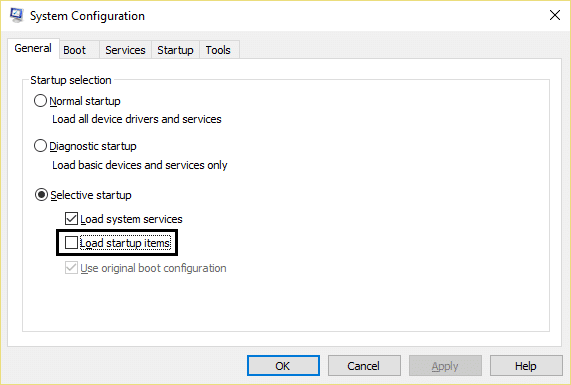8 способов исправить проблему с быстрым запуском системных часов
Опубликовано: 2017-07-15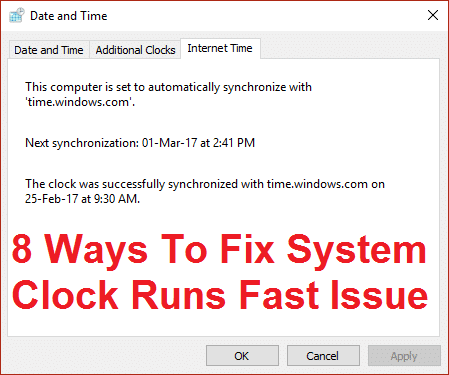
8 способов исправить проблему с быстрым ходом системных часов. Если вы столкнулись с проблемой, когда системные часы всегда работают быстрее, чем обычно, то, скорее всего, вы разогнали свой компьютер или это могут быть простые настройки CMOS. Это также может произойти, если служба времени Windows повреждена, что довольно легко исправить. Основная проблема заключается в том, что системные часы постоянно настраиваются на 12-15 минут быстрее, чем обычно, даже если вы сбрасывали свои часы. В течение нескольких минут после настройки времени или его сброса проблема может вернуться снова, и ваши часы снова будут работать быстрее.
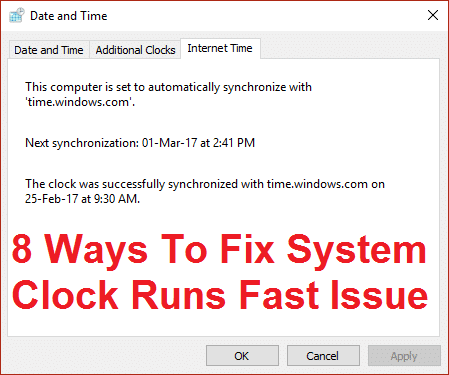
Во многих случаях также обнаруживается, что системные часы подделываются вредоносной программой или вирусом, которые продолжают возиться с системными часами и некоторыми другими системными функциями. Поэтому было бы неплохо запустить полное сканирование системы антивирусом, чтобы убедиться, что это не так. Итак, не теряя времени, давайте посмотрим, как на самом деле решить проблему с быстрыми системными часами в Windows 10 с помощью приведенного ниже руководства по устранению неполадок.
Примечание. Отключение разгона вашего ПК решит проблему, если нет, продолжайте использовать метод, указанный ниже.
Содержание
- 8 способов исправить проблему с быстрым запуском системных часов
- Способ 1: установите правильное системное время в BIOS
- Способ 2: синхронизировать сервер времени с time.nist.gov
- Способ 3: исправить поврежденную службу времени Windows
- Способ 4: выполнить чистую загрузку
- Способ 5: Запустите CCleaner и Malwarebytes
- Способ 6. Запустите средство устранения неполадок обслуживания системы
- Способ 7. Установите для службы времени Windows значение «Автоматически».
- Способ 8: обновить BIOS (базовая система ввода/вывода)
8 способов исправить проблему с быстрым запуском системных часов
Обязательно создайте точку восстановления на случай, если что-то пойдет не так.
Способ 1: установите правильное системное время в BIOS
При запуске нажмите DEL или F8 или F12, чтобы войти в настройки BIOS. Теперь перейдите к настройке системы и найдите дату или время, а затем настройте их в соответствии с текущим временем. Сохраните изменения, а затем выйдите из программы настройки BIOS, чтобы нормально загрузиться в Windows, и посмотрите, удалось ли вам решить проблему с быстрым запуском системных часов.
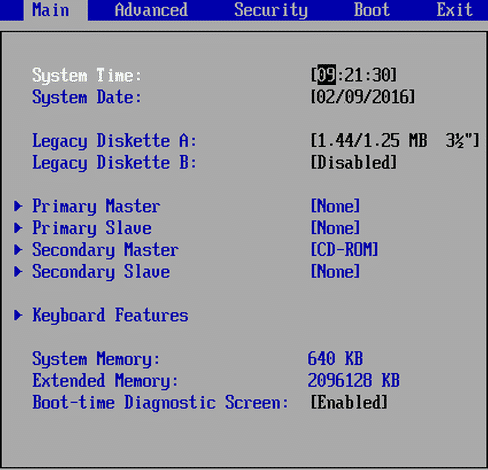
Способ 2: синхронизировать сервер времени с time.nist.gov
1. Щелкните правой кнопкой мыши «Дата и время» и выберите « Настроить дату/время».
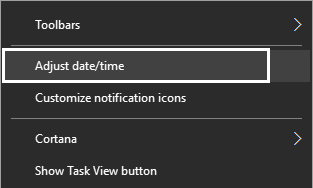
2. Теперь убедитесь, что установленное время автоматически включено , если нет, нажмите на переключатель, чтобы включить его.
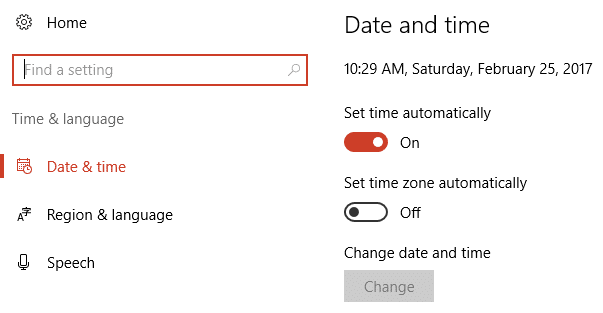
3. Также обязательно отключите « Автоматически установить часовой пояс». “
4. Внизу нажмите Дополнительные дата, время и региональные настройки.
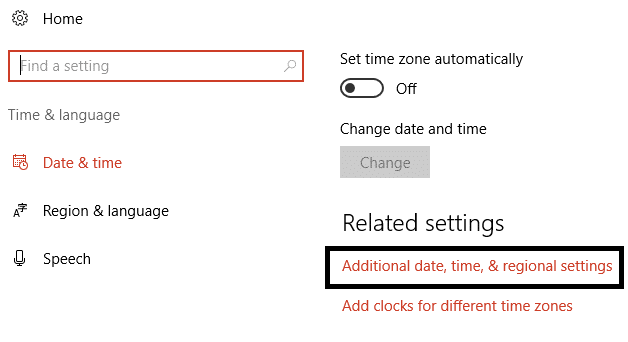
5. Это откроет настройки даты и времени в панели управления, просто нажмите на нее.
6. На вкладке «Дата и время» нажмите « Изменить дату и время».
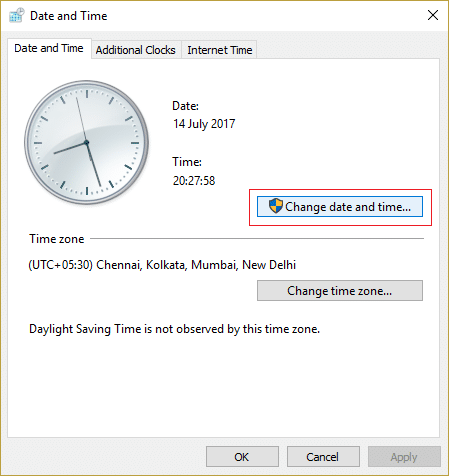
7.Установите правильную дату и время, затем нажмите OK.
8. Теперь переключитесь на Интернет-время и нажмите «Изменить настройки».
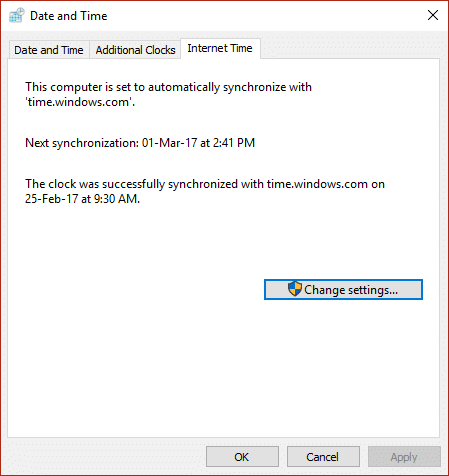
9. Убедитесь, что установлен флажок « Синхронизировать с сервером времени в Интернете », и в раскрывающемся списке серверов выберите time.nist.gov и нажмите «Обновить сейчас».
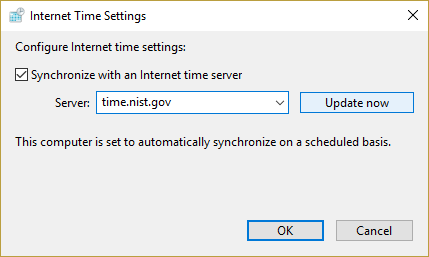
10. Затем нажмите «ОК», затем «Применить», а затем «ОК».
11. Закройте все и перезагрузите компьютер, чтобы сохранить изменения.
Способ 3: исправить поврежденную службу времени Windows
1. Нажмите клавишу Windows + X, затем выберите «Командная строка (администратор)».
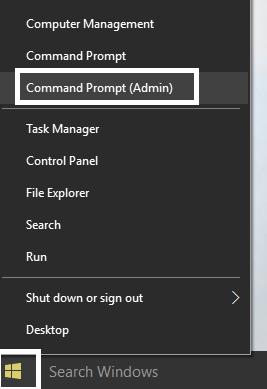
2. Введите следующую команду в cmd и нажимайте Enter после каждой:
чистая остановка w32time
w32tm /отменить регистрацию
w32tm /регистр
чистый старт w32time
w32tm/повторная синхронизация
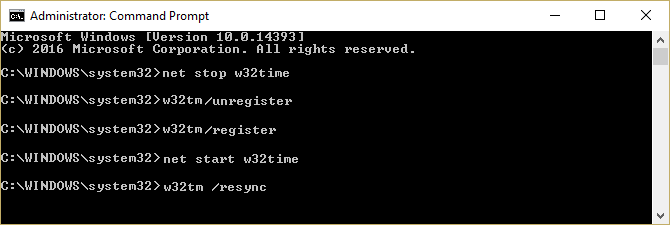

3. Закройте командную строку и перезагрузите компьютер.
Способ 4: выполнить чистую загрузку
Иногда стороннее программное обеспечение может конфликтовать с системным временем, и поэтому системные часы работают быстро. Чтобы исправить проблему с быстрым запуском системных часов , вам необходимо выполнить чистую загрузку на вашем ПК и шаг за шагом диагностировать проблему.
Способ 5: Запустите CCleaner и Malwarebytes
1. Загрузите и установите CCleaner и Malwarebytes.
2. Запустите Malwarebytes и дайте ему просканировать вашу систему на наличие вредоносных файлов.
3. Если вредоносные программы будут обнаружены, они будут автоматически удалены.
4. Теперь запустите CCleaner и в разделе «Очиститель» на вкладке «Windows» мы предлагаем проверить следующие параметры для очистки:
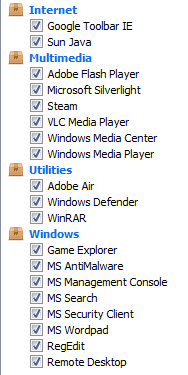
5. После того, как вы проверили все нужные точки, просто нажмите « Выполнить очистку» и дайте CCleaner выполнить свою работу.
6. Чтобы очистить вашу систему, выберите вкладку «Реестр» и убедитесь, что отмечены следующие пункты:
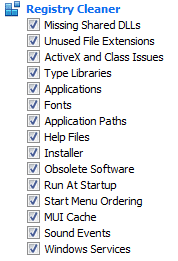
7. Выберите «Сканировать на наличие проблем» и разрешите сканирование CCleaner, затем нажмите « Исправить выбранные проблемы».
8.Когда CCleaner спрашивает: « Хотите сделать резервную копию изменений в реестре? ” выберите Да.
9. После завершения резервного копирования выберите Исправить все выбранные проблемы.
10. Перезагрузите компьютер, чтобы сохранить изменения.
Способ 6. Запустите средство устранения неполадок обслуживания системы
1. Нажмите клавишу Windows + X и щелкните Панель управления.
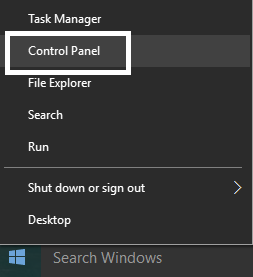
2. Найдите «Устранение неполадок» и нажмите « Устранение неполадок».
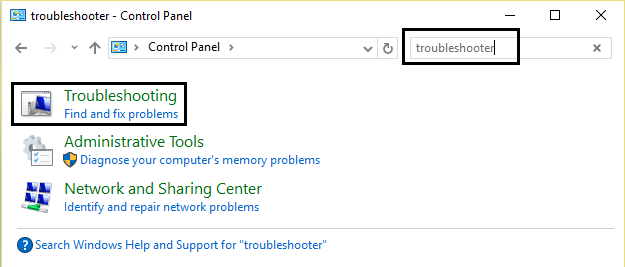
3.Далее нажмите «Просмотреть все» на левой панели.
4.Нажмите и запустите средство устранения неполадок для обслуживания системы .

5. Средство устранения неполадок может решить проблему быстрого запуска системных часов в Windows 10.
Способ 7. Установите для службы времени Windows значение «Автоматически».
1. Нажмите клавишу Windows + R, затем введите services.msc и нажмите Enter.
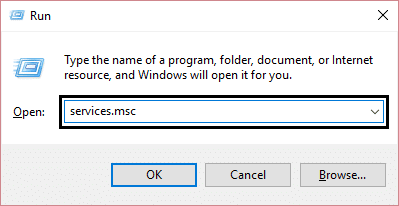
2. Найдите службу времени Windows , щелкните правой кнопкой мыши и выберите « Свойства».
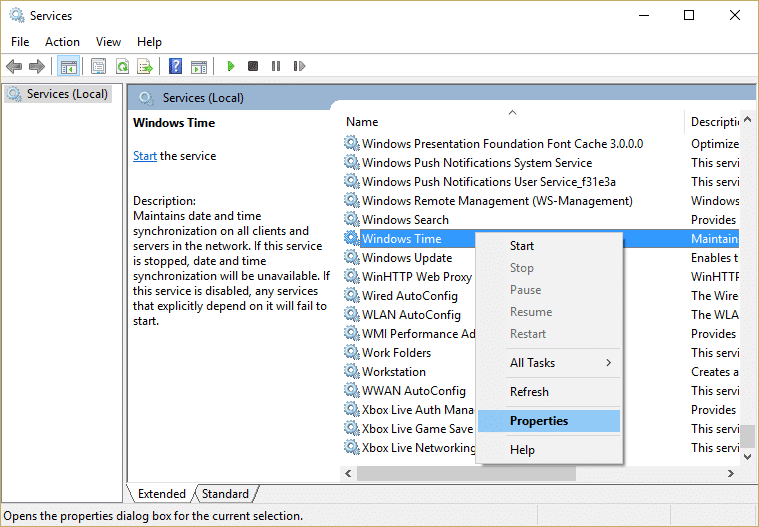
3. Установите для параметра «Тип запуска» значение «Автоматический» и убедитесь, что служба запущена, если нет, нажмите « Пуск».
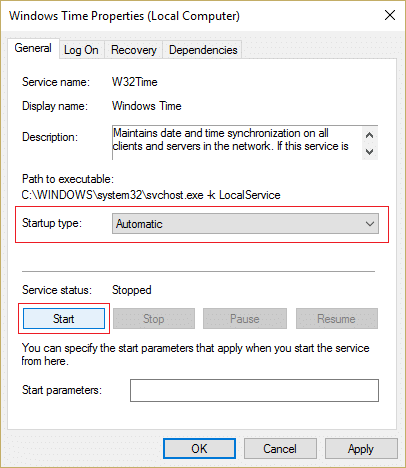
4. Нажмите «Применить», а затем «ОК».
5. Перезагрузите компьютер, чтобы сохранить изменения.
Способ 8: обновить BIOS (базовая система ввода/вывода)
Выполнение обновления BIOS является критической задачей, и если что-то пойдет не так, это может серьезно повредить вашу систему, поэтому рекомендуется экспертное наблюдение.
1. Первый шаг — определить версию BIOS. Для этого нажмите клавишу Windows + R , затем введите « msinfo32 » (без кавычек) и нажмите Enter, чтобы открыть информацию о системе.
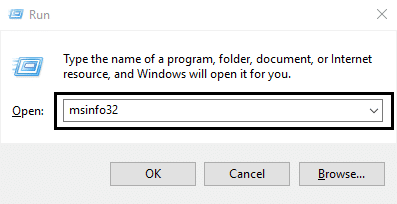
2. Когда откроется окно « Информация о системе» , найдите версию/дату BIOS, затем запишите производителя и версию BIOS.
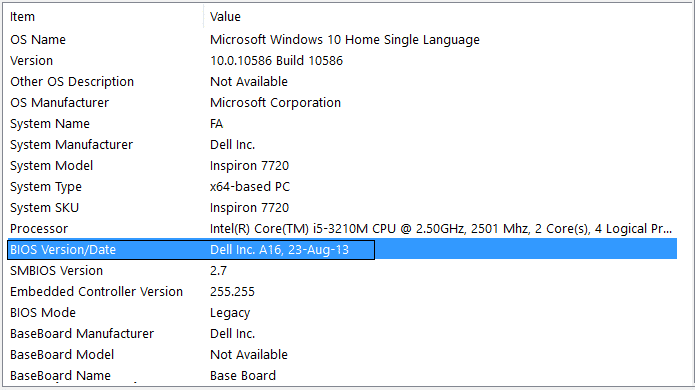
3. Затем перейдите на веб-сайт вашего производителя, например, в моем случае это Dell, поэтому я перейду на веб-сайт Dell, а затем введу серийный номер своего компьютера или нажму на параметр автоматического определения.
4. Теперь из показанного списка драйверов я нажму на BIOS и загружу рекомендуемое обновление.
Примечание. Не выключайте компьютер и не отсоединяйте его от источника питания во время обновления BIOS, иначе вы можете повредить компьютер. Во время обновления ваш компьютер перезагрузится, и вы ненадолго увидите черный экран.
5. После загрузки файла просто дважды щелкните файл Exe, чтобы запустить его.
6. Наконец, вы обновили BIOS, и это также может Исправить проблему с быстрым запуском системных часов в Windows 10.
Если ничего не помогает, попробуйте сделать так, чтобы Windows чаще синхронизировала время.
Рекомендуется для вас:
- С этим файлом не связана программа для выполнения этого действия.
- Fix Microsoft Edge открывает несколько окон
- Исправить проблему сбоя проводника в Windows 10
- Как удалить историю поиска проводника
Вот и все, вы успешно исправили проблему с быстрым запуском системных часов в Windows 10 , но если у вас все еще есть какие-либо вопросы относительно этого руководства, не стесняйтесь задавать их в разделе комментариев.